A Steam Disk írási hiba egyszerű javítása Windows 10 rendszeren
Steam Disk Write Disk Error hibát észlel Windows 10 rendszeren a játék frissítése vagy letöltése közben? Íme néhány gyorsjavítás, amellyel megszabadulhat a hibaüzenettől.
Az Obszidián felhasználók sok mindent létrehozhatnak a jegyzetkészítő alkalmazással, beleértve a táblázatokat is. A táblázat lehetőséget nyújt az összetett információk lebontására és az elemek összehasonlítására. Ezáltal az Obszidián jegyzetei professzionálisabbnak és könnyebben érthetőnek tűnhetnek. Egy táblázat hozzáadása az Obsidianhoz nehéz lehet néhány felhasználó számára. Ha nem tudod megtenni, akkor jó helyen jársz.

Ez a cikk bemutatja a táblázatok létrehozásának legjobb módszerét az Obszidiánban.
Hogyan készítsünk táblázatot az Obszidiánban
Az Obszidián táblázat segíthet két vagy több dolog összehasonlításában, adatok összefoglalásában vagy statisztikák megjelenítésében. A táblázat létrehozásának leggyorsabb módja az Obsidian alkalmazásban egy plugin használata. A legtöbb fejlesztő a Markdown bővítményt ajánlja. Lehetővé teszi a táblázatcellák és oszlopok tetszés szerinti formázását. Kétféleképpen telepítheti ezt a bővítményt. Először is letöltheti az Obsidian alkalmazásból vagy a GitHubból . Egyszerűbb közvetlenül az alkalmazásból telepíteni:

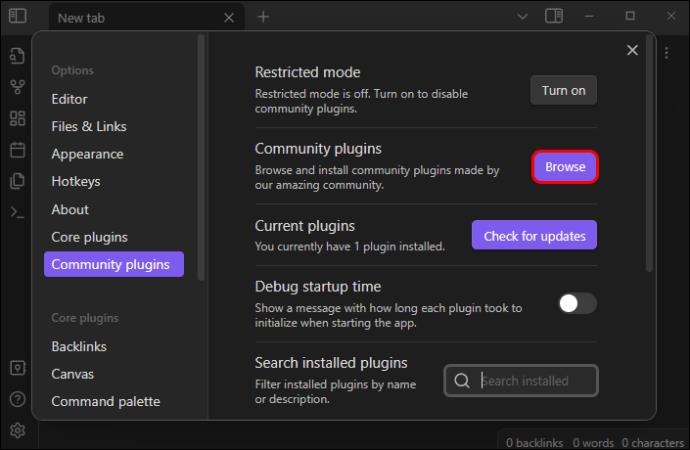
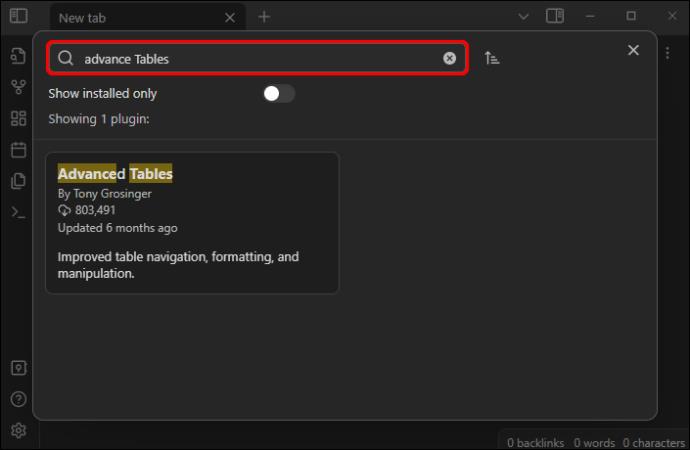
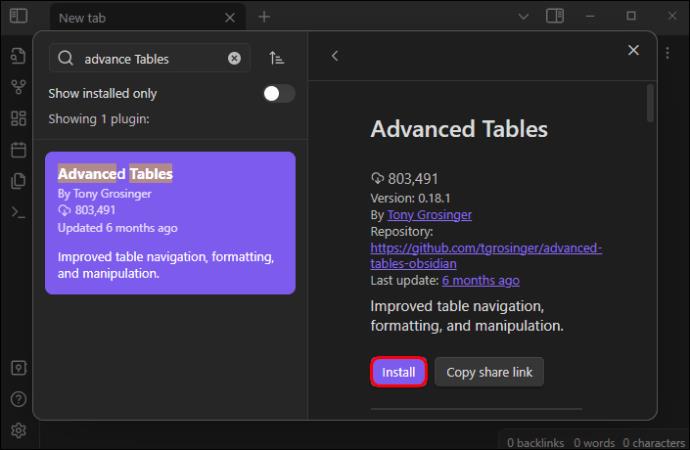
Obszidián karakterek táblázatok készítéséhez
Létrehoz egy Markdown táblázatot két karakter használatával. Az első egy kötőjel, a második pedig egy pipa (I). A cső segít elválasztani a táblázat oszlopait, míg a kötőjelek segítségével elválaszthatja a fejlécsort az alatta lévő soroktól. Általában három kötőjelet kell használnia két fejléc elválasztásához. Azonban növelheti a kötőjeleket, hogy az oszlopok rendezettebbek és arányosabbak legyenek.
Ezenkívül egy elegendő kötőjelet tartalmazó táblázat könnyebben szerkeszthető. Akár három, akár több kötőjelet használ, az alkalmazás automatikusan beállítja a cella méretét olvasási módban. Sőt, tetszőleges számú sorból és oszlopból készíthet táblázatot. Ha ezt teszi, használjon ugyanannyi csövet az oszlopok elválasztásához. Te is:
A szöveg igazítása a táblázatban
Az oszlopok és sorok hozzáadása csak a kezdet. A Markdown beépülő modul következő feladata az adatok igazítása minden cellában. Az Obsidian automatikusan a bal oldalra igazítja a cellák szövegét. Az igazítás beállításához adjon kettőspontot a fejléchez az alábbi három módszer egyikével:
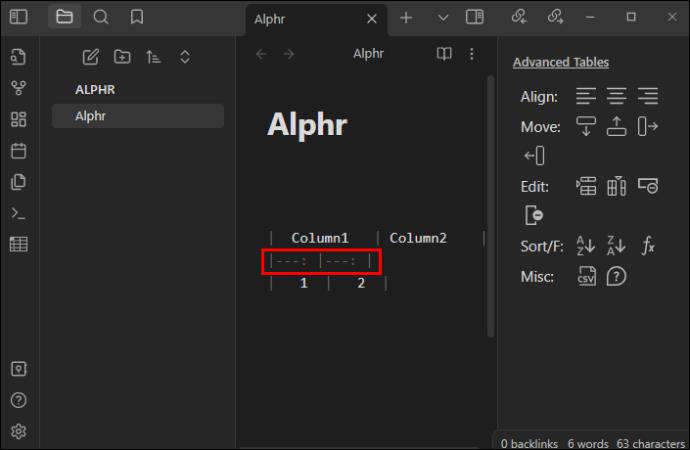
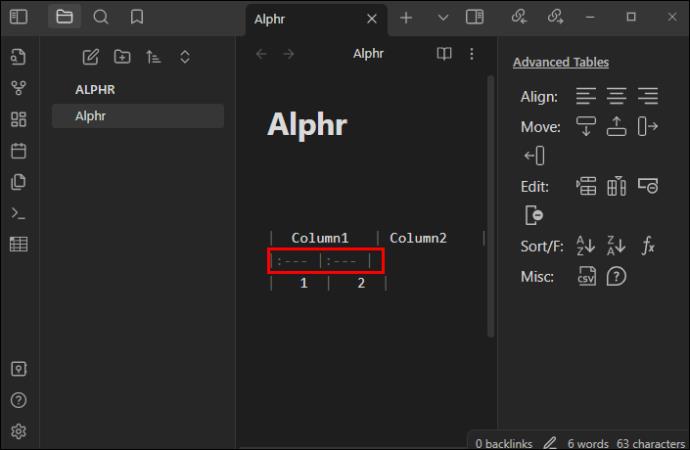
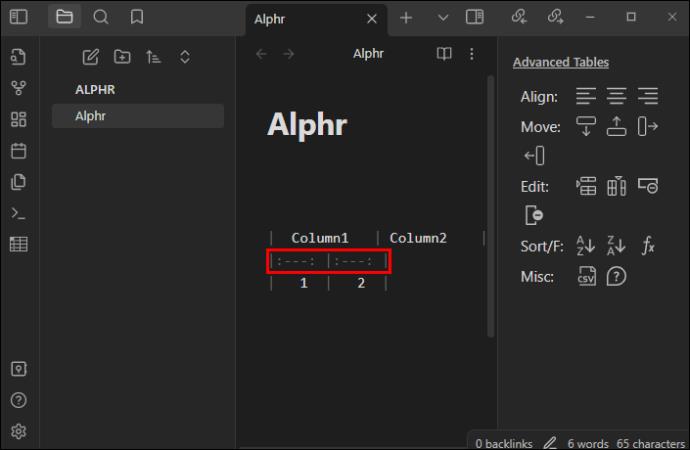
Így a táblázat három oszlopból áll, különböző igazításokkal. Például az első oszlop jobbra, a második a középre, a harmadik pedig balra igazodik.
Az új táblázat formázása
A Markdown segítségével formázhatja az imént elkészített táblázatot. A táblázat minden cellájának formázásához használjon különböző szűrőket. Alkalmazhat például dőlt, félkövér, áthúzott betűket, képeket stb. Ha tudja, hogyan kell szöveget formázni az alkalmazásban, ugyanezt kell tennie a táblázatban is. Az oszlopok helyes igazításának beállítása után állítsa be a tartalmat a cellákkal tetszés szerint.
Annak érdekében, hogy az első oszlop tartalma félkövéren jelenjen meg, írja be a következőt: **Bold**. A középső oszlop adatainak egyedivé tételéhez a ** Dőlt ** karaktert kell hozzáadnia . Az utolsó oszlopban hozzáadhatja az áthúzást. Továbbra is hozzáadhat új formázási elemeket a fennmaradó cellákhoz, amíg a táblázat jól nem néz ki.
Speciális táblázatok létrehozása
Az alapvető leértékelési táblázatok elkészítése után javíthatja azokat. Továbbra is a Markdownt fogja használni, hogy az asztalait még fejlettebbé tegye az Obsidianban. A Markdown lehetővé teszi egy táblázat létrehozását a Microsoft Excel navigációs stílusával. Ezenkívül képes automatikus formázásra, és praktikus táblázatkezelő képleteket biztosít. Használhatja a sorok és oszlopok manipulálására, beleértve a hozzáadást, eltávolítást és igazítást.
A további speciális tevékenységek közé tartozik az exportálás CSV-fájlba és a sorok adott oszlop szerinti rendezése. Mindenekelőtt ez a beépülő modul az Ön mobilalkalmazásában is működhet. Speciális gyorsbillentyűket is használ, hogy speciális táblázatot készítsen az Obsidianban a Markdown segítségével. Ez történik, ha megnyomja ezeket a gombokat:
Az Obsidiannak van valami Parancspalettája. Használhatja a „Speciális táblázatok” megkeresésére. A táblázat létrehozása olyan egyszerű, mint a megfelelő gyorsbillentyűk ilyen módon történő manipulálása:
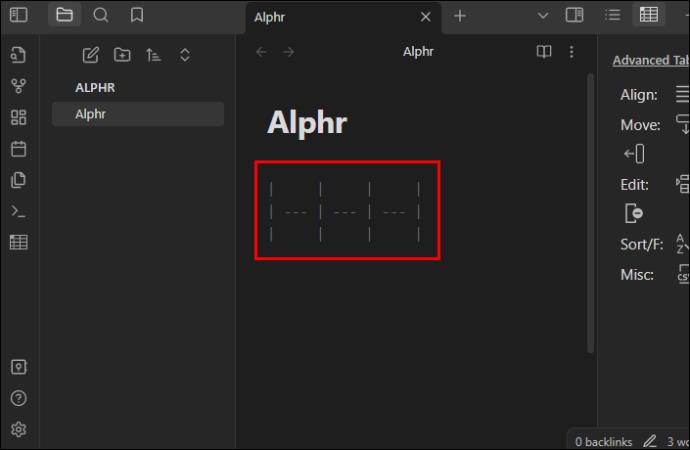
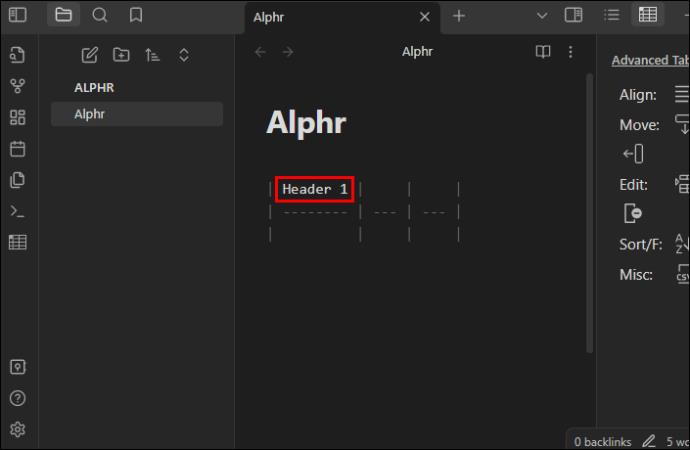
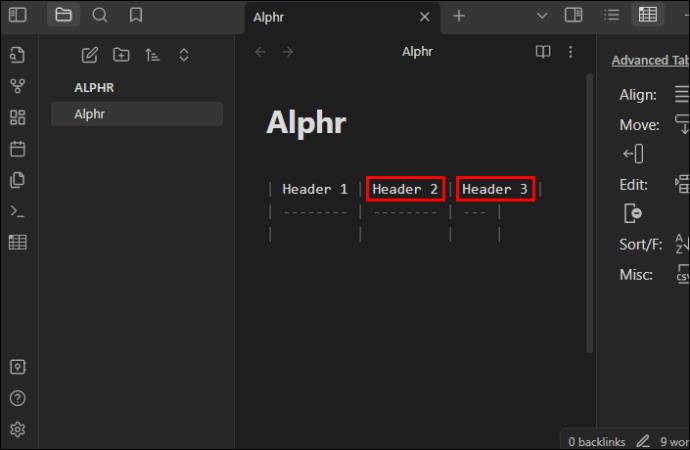
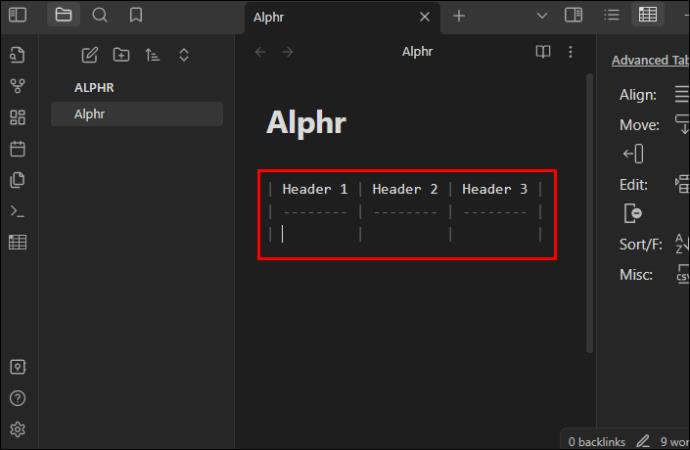
Dataview Plugin – Miért telepítse az Obsidianba?
A Dataview az a beépülő modul, amely az Obsidian trezort hatékony adatbázissá varázsolja. A lekérdezett adatokat táblázatba, listába vagy jelentésbe helyezi. Ha kényelmesebbé szeretné tenni Obsidian alkalmazását, adja hozzá ezt a bővítményt. Így telepítheti a Dataview beépülő modult:

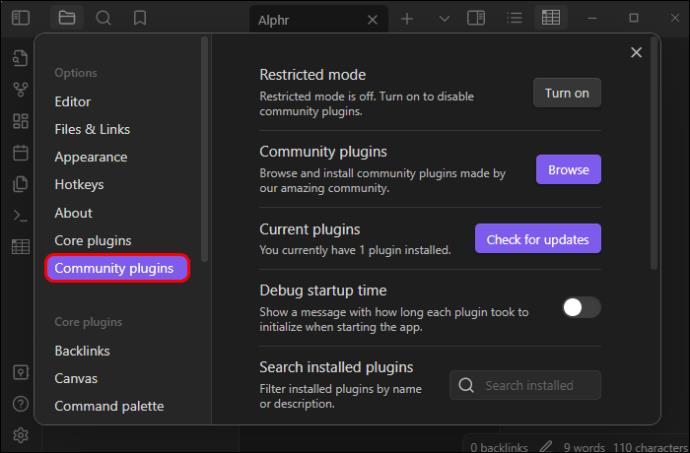
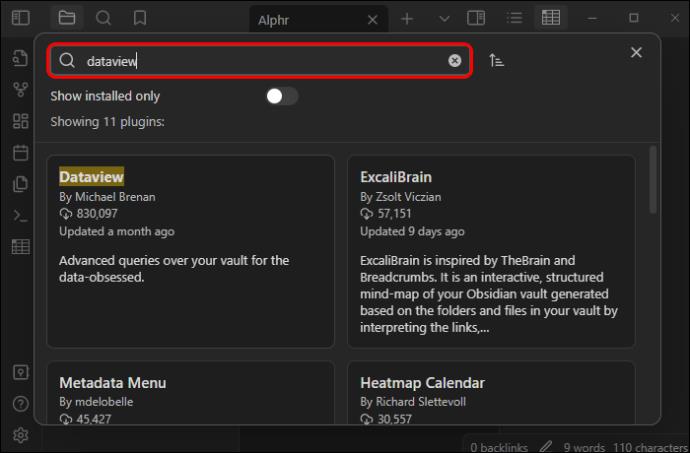
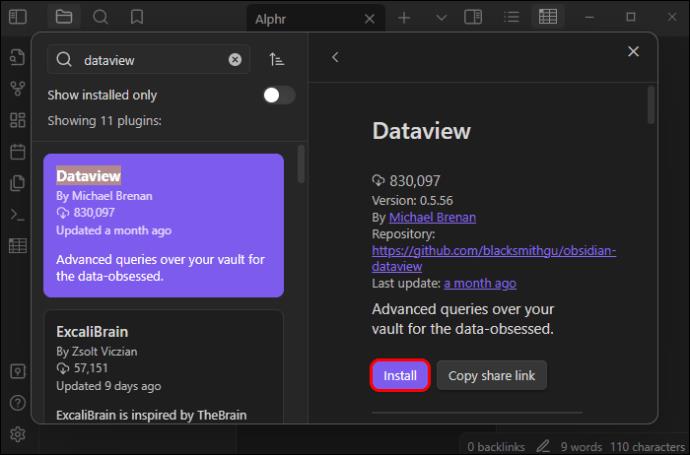
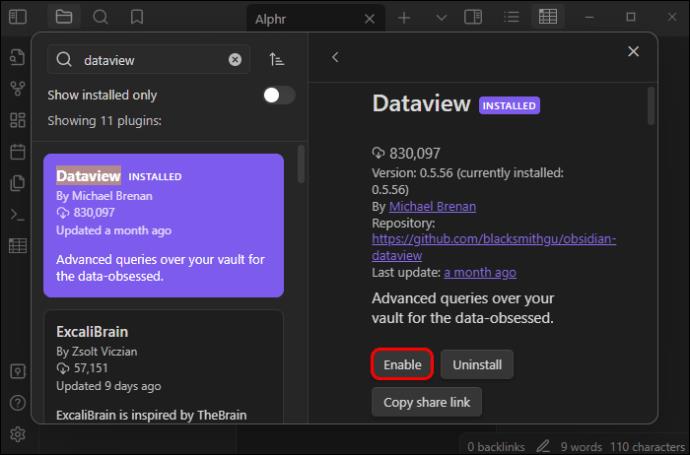
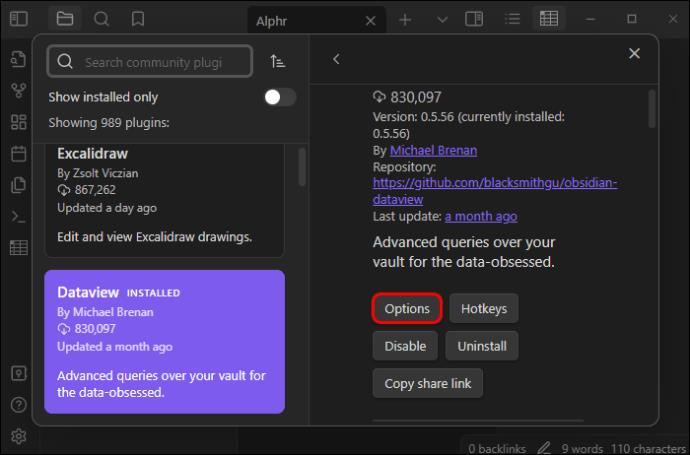
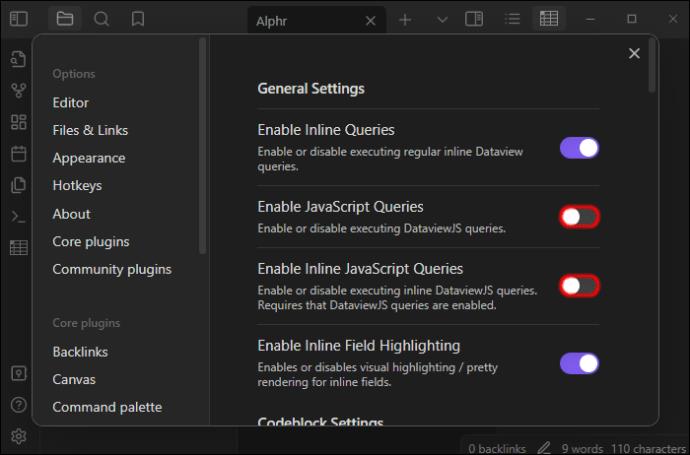
A Dataview mostantól kivonja az adatokat a Markdown frontmatter és az Inline mezőkből. Ezután lekérdezi az adatokat a négy mód bármelyikével, beleértve az adatnézet lekérdezési nyelvét is.
GYIK
Hogyan használhatod az Obszidiánt tanuláshoz?
Az Obszidián segíthet jegyzetelésben tanulni. Az első jegyzet létrehozásához az Obsidianban, lépjen a „mappába”, és kattintson az „Új jegyzet” gombra. Ezt az útvonalat lerövidítheti a Ctrl és az N billentyűk lenyomásával a billentyűzeten. Írjon több jegyzetet, és rendezze őket címkékkel, mappákkal és hivatkozásokkal.
Az Obsidian támogatja a HTML-t?
Az Obsidian mindaddig támogatja a HTML-t, amíg rendelkezik egy releváns közösségi bővítménnyel, például a HTML-olvasóval. Ennek a bővítménynek az Obsidianban való letöltéséhez keresse meg a „Közösségi bővítmények” elemet a „Beállítások” menüben, és érintse meg a „Tallózás” lehetőséget. Most keresse meg ezt a bővítményt, és telepítse.
Használhatja az Obsidian-t a Markdown bővítménnyel?
A Markdown tökéletes eszköz az Obsidian bővítményeinek létrehozásához. Az alkalmazás segítségével egyszerű szöveges elemekkel formázhatja jegyzeteit.
Hozzon létre tiszta Obszidián táblázatokat
Amint látja, testreszabható táblázat létrehozása az Obsidianban a Markdown segítségével nem nehéz. Koncentráljon az oszlopok és fejlécek elválasztására szolgáló szimbólumokra. Amint megjegyeztük, használjon csöveket az oszlopokhoz és kötőjeleket a táblázat fejlécéhez. Ezek a tippek segíthetnek abban, hogy alapszintű vagy haladó táblázatot szeretne készíteni.
Mik a tapasztalataid a Markdown Obsidian asztalokkal? Használta a cikkben található utasításokat egy új táblázat hozzáadásához? Szeretnénk hallani rólad a megjegyzés rovatban.
Steam Disk Write Disk Error hibát észlel Windows 10 rendszeren a játék frissítése vagy letöltése közben? Íme néhány gyorsjavítás, amellyel megszabadulhat a hibaüzenettől.
Fedezze fel, hogyan távolíthat el alkalmazásokat a Windows 10 rendszerből a Windows Store segítségével. Gyors és egyszerű módszerek a nem kívánt programok eltávolítására.
Fedezze fel, hogyan tekintheti meg vagy törölheti a Microsoft Edge böngészési előzményeit Windows 10 alatt. Hasznos tippek és lépésről-lépésre útmutató!
A Google zökkenőmentessé tette a csoportos megbeszélések lebonyolítását. Tudd meg a Google Meet korlátait és lehetőségeit!
Soha nincs rossz idő a Gmail jelszavának megváltoztatására. Biztonsági okokból mindig jó rutinszerűen megváltoztatni jelszavát. Ráadásul soha
Az online adatvédelem és biztonság megőrzésének egyik alapvető része a böngészési előzmények törlése. Fedezze fel a módszereket böngészőnként.
Ismerje meg, hogyan lehet némítani a Zoom-on, mikor és miért érdemes ezt megtenni, hogy elkerülje a zavaró háttérzajokat.
Használja ki a Command Prompt teljes potenciálját ezzel a több mint 280 (CMD) Windows-parancsot tartalmazó átfogó listával.
Alkalmazhatja a Google Táblázatok feltételes formázását egy másik cella alapján, a Feltételes formázási segédprogrammal, a jelen cikkben ismertetettek szerint.
Kíváncsi vagy, hogyan használhatod a Rendszer-visszaállítás funkciót a Windows 11 rendszeren? Tudd meg, hogyan segíthet ez a hasznos eszköz a problémák megoldásában és a számítógép teljesítményének helyreállításában.







![Feltételes formázás egy másik cella alapján [Google Táblázatok] Feltételes formázás egy másik cella alapján [Google Táblázatok]](https://blog.webtech360.com/resources3/images10/image-235-1009001311315.jpg)
